De fleste PDF-filer indeholder forskellige oplysninger med flere emner. Selvom alle detaljer er på siderne, vil du nogle gange gerne finde det, du leder efter, hurtigt. Det er selve grunden til, at det er vigtigt at gør PDF søgbar, da det vil gøre opgaven nemmere. I denne artikel bliver du guidet til, hvordan du gør dette med de bedste metoder.
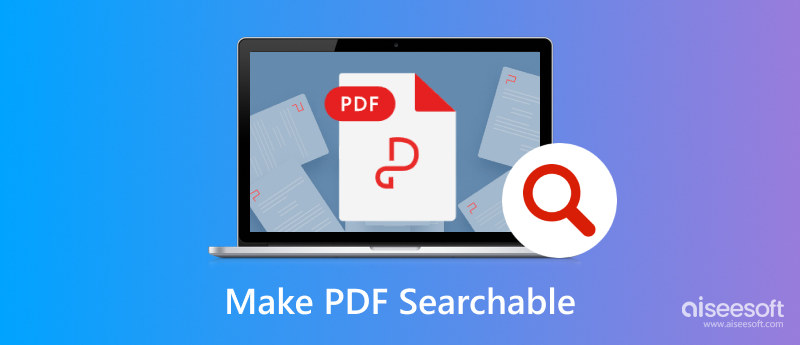
Den nemmeste måde at konvertere PDF til søgbar PDF er at bruge Aiseesoft PDF Converter Ultimate. Det er et professionelt program, der giver dig mulighed for at ændre PDF til Word, Excel, ePub og andre formater. Dens prisvindende OCR-teknologi genkender nøjagtigt hver tekst og sprog til søgbare PDF-filer. Du kan også stole på dets konverteringssystem til flersprogede filer, inklusive kinesisk, fransk, japansk og mere. Forbedre din arbejdseffektivitet med den bedste PDF-konverter på Windows og Mac.

Downloads
Aiseesoft PDF Converter Ultimate
100 % sikker. Ingen annoncer.
100 % sikker. Ingen annoncer.
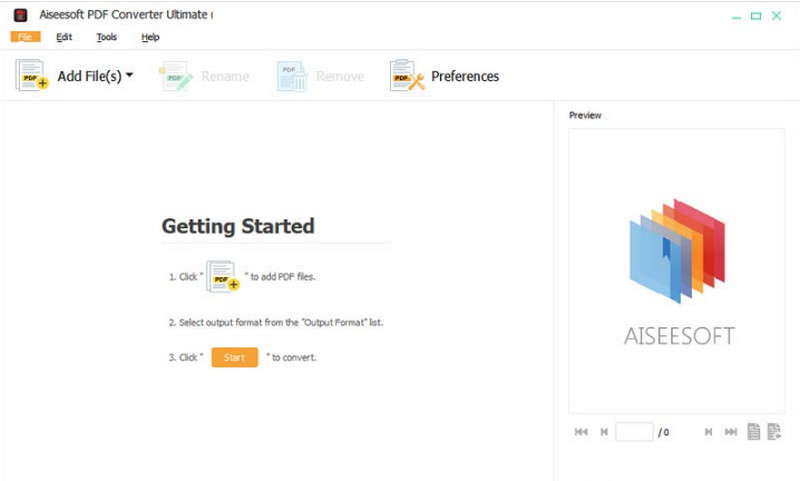
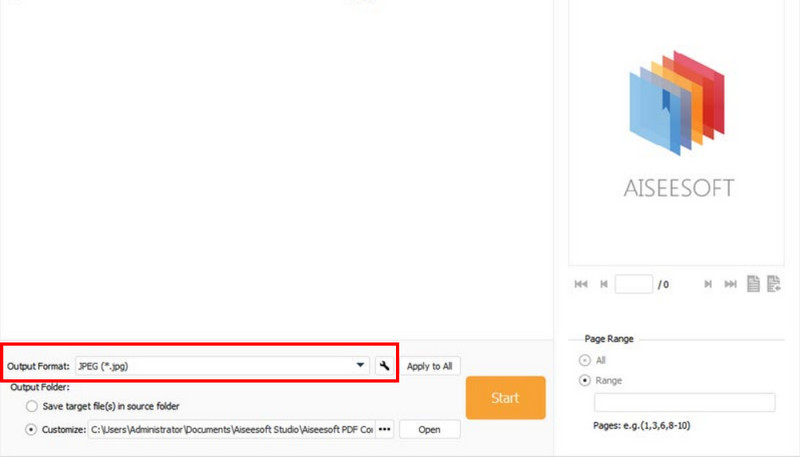
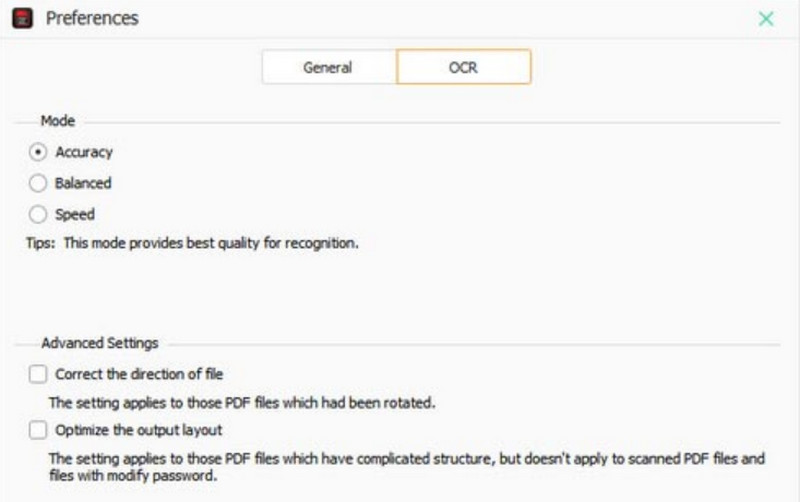
Er det muligt at konvertere scannet PDF til søgbar PDF på en smartphone? Helt sikkert, ja! Her er online PDF redaktører og iPhone-værktøjer til at få de søgbare PDF-filer, du har brug for, på din Android eller iPhone.
Dette webbaserede program giver dig mulighed for at gøre PDF søgbar gratis. Et simpelt onlineværktøj med en ren grænseflade, der giver en ligetil upload- og konverteringsproces. I mellemtiden understøtter den også upload af PDF-filer fra andre apps, såsom Dropbox og Google Drev. ILovePDF er gratis at bruge på enhver browser med høj nøjagtighed i søgbar konvertering.
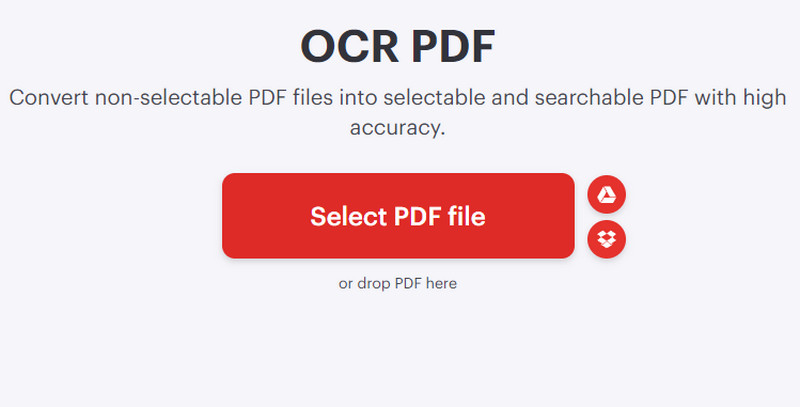
Hvordan gør man en PDF-tekst søgbar gennem søgeord, navne eller andre kategorier? Du kan bruge OCR2Edit som et alternativt onlineværktøj. Det er gratis og tilgængeligt for populære browsere. Processen tager også en lille del af din tid, inklusive batchkonvertering til flere PDF-filer. Sådan bruger du online-konverteren:
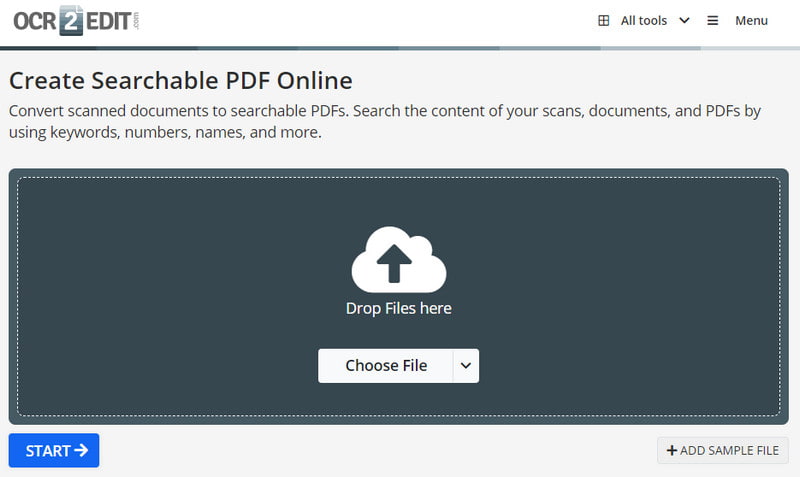
Vil du konvertere 20 PDF'er til søgbare PDF'er på én gang? Online2PDF er onlineværktøjet, du bør prøve. Ud over en simpel PDF-konvertering kan du finde andre funktioner til redigering, fletre PDF-filer, og låse filer op uden en kompliceret opsætning. Det bedste er, at det giver maksimalt 150 MB gratis uploads og op til 20 filer.
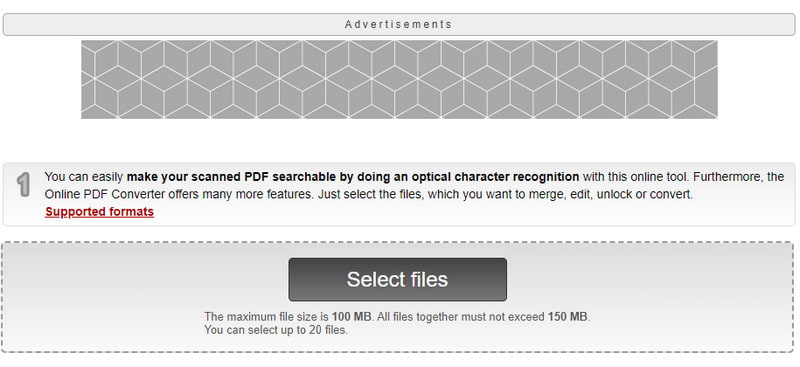
Hvis du har de nyere iPhone-modeller, kan du bruge standardmetoden til at konvertere PDF til søgbar PDF. Det er en fancy funktion på iPhone, men du skal installere iOS 15 og nyere versioner for at få dette OCR funktion på din iPhone. Her er de trin, du skal følge:
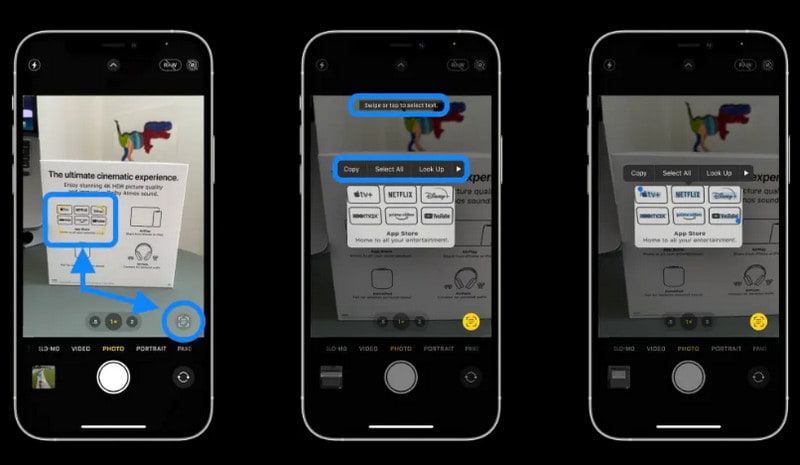
Kan jeg tilføje søgbar tekst i PDF?
Ja. Et værktøj, du kan bruge til at opnå dette, er Adobe Acrobat. Bare åbn softwaren og upload et dokument. Naviger til listen Værktøjer, og vælg indstillingen Genkendelsestekst. Få adgang til knappen PDF-outputstil Søgbart billede for at tilføje den søgbare tekst til dokumentet. Klik på OK for at gemme ændringerne.
Kan iPhone SE udtrække teksten fra et PDF-dokument?
Ja. Alt du skal gøre er at fange dokumentet med kamera-appen. Gå til menuen Rediger og foretag et billedvalg. Vælg funktionen Tekstgenkendelse fra rullelisten, og vent, indtil ordene genkendes. Kopiér og indsæt det i apps eller andre dokumenter.
Hvad er forskellen mellem en ægte PDF og en OCR PDF?
Ægte PDF'er oprettes for det meste ved hjælp af Word, InDesign og Excel via udskrivningsfunktionen på disse værktøjer. Formatet har vektordatastrukturer, så visningskvaliteten er upåvirket, selv når der zoomes ind eller ud. På den anden side giver OCR PDF dig mulighed for at omdanne et dokument til digital tekst, hvilket giver dig mulighed for maskinlæsbare ord.
Konklusion
I virkeligheden, konvertering af PDF til søgbar PDF er ikke en svær opgave, især når der er værktøjer tilgængelige online og endda på en iPhone. Når det er sagt, kan du effektivt konvertere dine PDF'er ved hjælp af Aiseesoft Converter Ultimate med kvalitetsgenkendelse. Klik på knappen Download for at prøve det gratis på Windows eller Mac og ændre filtypenavnet til DOCX, ePub og mere.

Aiseesoft PDF Converter Ultimate er den professionelle PDF-konverteringssoftware, der kan hjælpe dig med at konvertere PDF til Word / Text / Excel / PPT / ePub / HTML / JPG / PNG / GIF.
100 % sikker. Ingen annoncer.
100 % sikker. Ingen annoncer.